Maison >développement back-end >Tutoriel Python >Que dois-je faire si le chemin est introuvable après le téléchargement de Python ?
Que dois-je faire si le chemin est introuvable après le téléchargement de Python ?
- 下次还敢original
- 2024-03-28 21:57:241145parcourir
La raison pour laquelle le chemin ne peut pas être trouvé après le téléchargement de Python peut être la suivante : les variables d'environnement ne sont pas configurées correctement. Python n'est pas ajouté à la variable PATH. Les variables PATH sont dans un ordre incorrect. Non activé lors de l'utilisation d'un environnement virtuel. Problème d'autorisations du système de fichiers. La version Python est incompatible avec le système. Python doit être exécuté à partir d'une invite de commande.
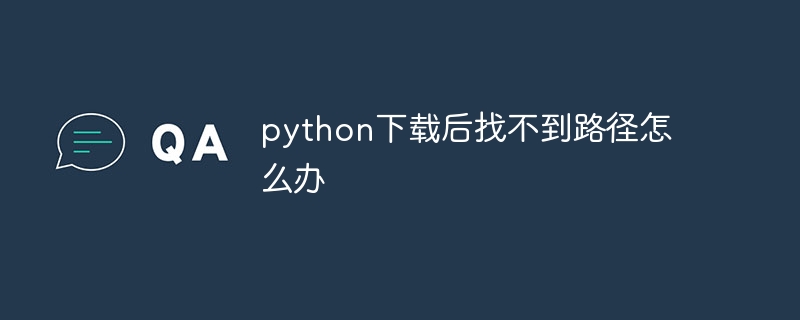
Python ne trouve pas le chemin après le téléchargement
Question : Pourquoi ne puis-je pas trouver le chemin après le téléchargement de Python ?
Réponse : Cela peut être causé par :
Solution :
1. Les variables d'environnement ne sont pas configurées correctement
- Ouvrez le Panneau de configuration (Windows) ou le Terminal (Mac/Linux).
- Recherchez « Système » (Windows) ou « Paramètres » (Mac/Linux).
- Recherchez « variables d'environnement ».
- Ajoutez le chemin du fichier exécutable Python dans la variable "Path", par exemple :
C:Python39.C:Python39。
2. Python 未添加到 PATH 变量中
- 卸载 Python,然后重新安装。
- 在安装过程中,确保选中“将 Python 添加到 PATH”选项。
3. PATH 变量顺序不正确
- 打开“环境变量”窗口,检查 PATH 变量中 Python 路径的顺序。
- 将 Python 路径移动到列表的顶部。
4. 使用虚拟环境
- 如果您使用虚拟环境管理 Python,则您需要激活虚拟环境才能找到 Python 路径。
- 使用命令
source activate或conda activate根据您的虚拟环境管理器激活虚拟环境。
5. 检查文件系统权限
- 确保您有权访问 Python 可执行文件的位置。
- 如果需要,请授予自己读/写/执行权限。
6. 检查 Python 版本
- 确保您下载了与您的操作系统和架构兼容的 Python 版本。
- 如果您下载了不兼容的版本,则卸载并重新下载正确的版本。
7. 使用命令提示符
- 即使您已正确配置 PATH 变量,您也可能需要在命令提示符下运行
python,而不是在脚本或 IDE 中运行。 - 打开命令提示符,导航到包含 Python 可执行文件的目录,然后运行
python
source activate ou conda activate pour activer l'environnement virtuel selon votre gestionnaire d'environnement virtuel. 🎜🎜🎜🎜5. Vérifiez les autorisations du système de fichiers 🎜🎜🎜🎜 Assurez-vous d'avoir accès à l'emplacement de l'exécutable Python. 🎜🎜Accordez-vous des autorisations de lecture/écriture/exécution si nécessaire. 🎜🎜🎜🎜6. Vérifiez la version de Python 🎜🎜🎜🎜 Assurez-vous de télécharger une version de Python compatible avec votre système d'exploitation et votre architecture. 🎜🎜Si vous avez téléchargé une version incompatible, désinstallez et retéléchargez la bonne version. 🎜🎜🎜🎜7. Utilisation de l'invite de commande 🎜🎜🎜🎜 Même si vous avez correctement configuré votre variable PATH, vous devrez peut-être exécuter python à partir d'une invite de commande plutôt qu'à partir d'un script ou d'un IDE. 🎜🎜Ouvrez une invite de commande, accédez au répertoire contenant l'exécutable Python et exécutez python. 🎜🎜Ce qui précède est le contenu détaillé de. pour plus d'informations, suivez d'autres articles connexes sur le site Web de PHP en chinois!

